Bạn vừa sở hữu một thiết bị Windows mới và mong muốn chuyển toàn bộ dữ liệu từ máy tính cũ sang? Hay đơn giản là bạn có nhiều laptop hoặc PC và cần chia sẻ tệp giữa chúng? Đừng lo lắng, có rất nhiều phương pháp để bạn thực hiện điều này một cách dễ dàng và hiệu quả. Bài viết này sẽ đi sâu vào từng cách thức, giúp bạn lựa chọn giải pháp tối ưu nhất cho nhu cầu của mình, dù bạn là người dùng cơ bản hay đã có kinh nghiệm.
Từ việc sử dụng các tính năng có sẵn của Windows đến các công cụ bên thứ ba và giải pháp lưu trữ vật lý, mỗi phương pháp đều có ưu và nhược điểm riêng, phù hợp với từng tình huống cụ thể. Chúng tôi sẽ hướng dẫn chi tiết từng bước, đảm bảo bạn có thể thực hiện thành công việc truyền tải dữ liệu, giữ cho quá trình chuyển đổi giữa các thiết bị Windows trở nên liền mạch và không mất mát thông tin quan trọng.
1. Sử dụng Thư mục Chia sẻ (Shared Folder)
Sử dụng thư mục chia sẻ là một trong những cách đơn giản và phổ biến nhất để truyền tải tệp giữa hai máy tính. Bạn có thể tạo một thư mục chia sẻ trên thiết bị chứa dữ liệu, và tất cả các máy tính được kết nối vào cùng một mạng nội bộ đều có thể truy cập nó. Điều này đặc biệt hữu ích khi bạn muốn chia sẻ tệp với nhiều thiết bị cùng lúc. Nếu sau này bạn muốn chia sẻ thêm dữ liệu, chỉ cần đặt các tệp mới vào thư mục này.
Để áp dụng phương pháp này, bạn cần chuyển hồ sơ mạng của cả hai thiết bị sang chế độ “Mạng riêng tư” (Private Network). Điều này giúp chúng hiển thị và có thể giao tiếp với nhau trên cùng một mạng. Để thực hiện, hãy truy cập Cài đặt > Mạng & Internet > Wi-Fi, mở thuộc tính kết nối mạng của bạn và chọn “Mạng riêng tư” cho từng thiết bị.
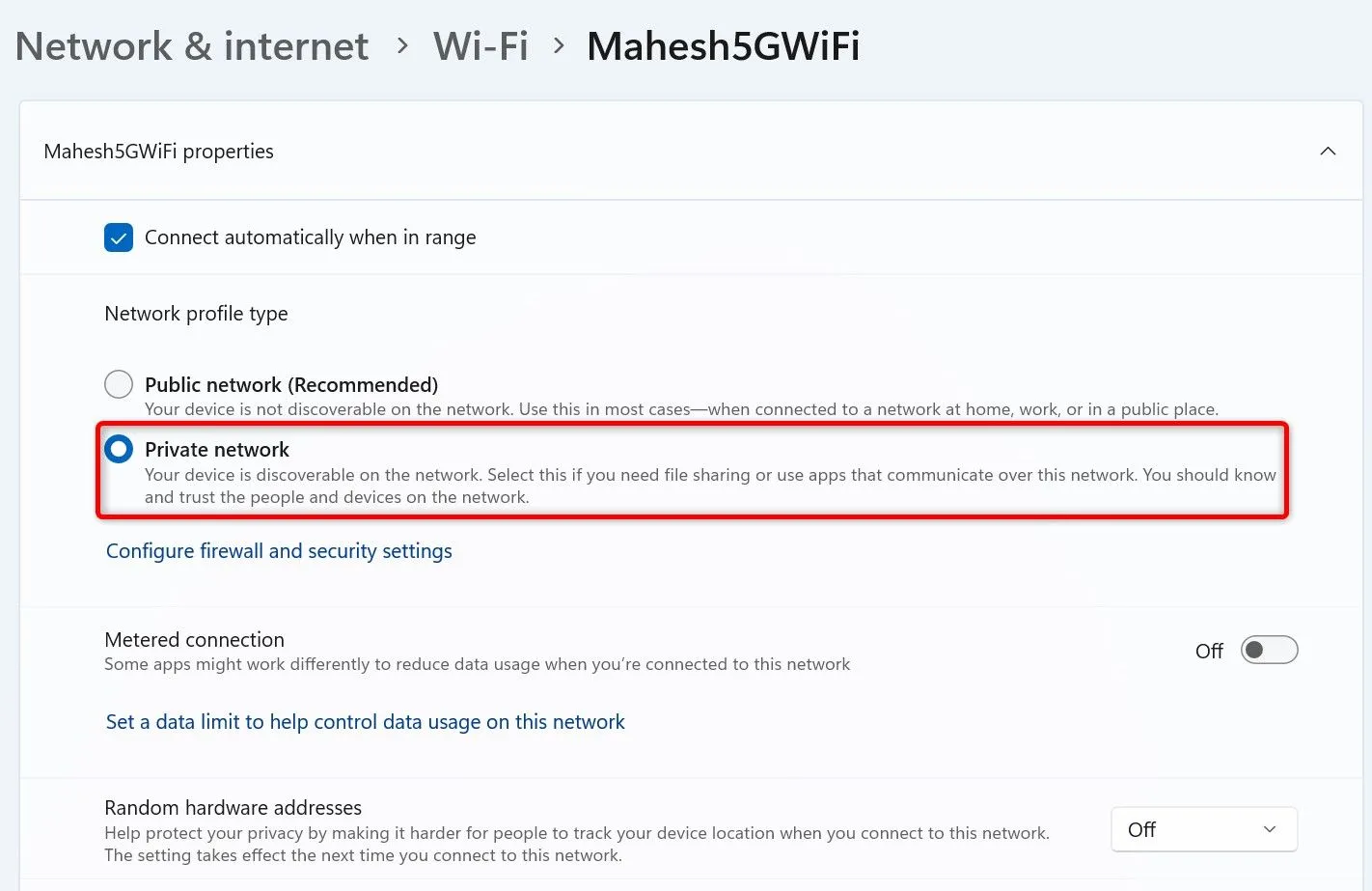 Cài đặt mạng riêng tư trong Windows 11 để chia sẻ file hiệu quả
Cài đặt mạng riêng tư trong Windows 11 để chia sẻ file hiệu quả
Sau khi đã thiết lập hồ sơ mạng riêng tư, tiếp tục vào Mạng & Internet > Cài đặt mạng nâng cao > Cài đặt chia sẻ nâng cao. Bật các công tắc cho “Khám phá mạng” (Network Discovery) và “Chia sẻ tệp và máy in” (File and Printer Sharing). Ngoài ra, trong phần “Tất cả mạng”, hãy tắt tùy chọn “Chia sẻ được bảo vệ bằng mật khẩu” (Password-Protected Sharing) để quá trình chia sẻ tệp diễn ra liền mạch hơn.
Tiếp theo, hãy tạo và chia sẻ thư mục. Nhấp chuột phải vào thư mục bạn muốn chia sẻ, chọn “Hiển thị thêm tùy chọn” (Show More Options), sau đó điều hướng đến “Cấp quyền truy cập cho” (Give Access To) và chọn “Người cụ thể” (Specific People).
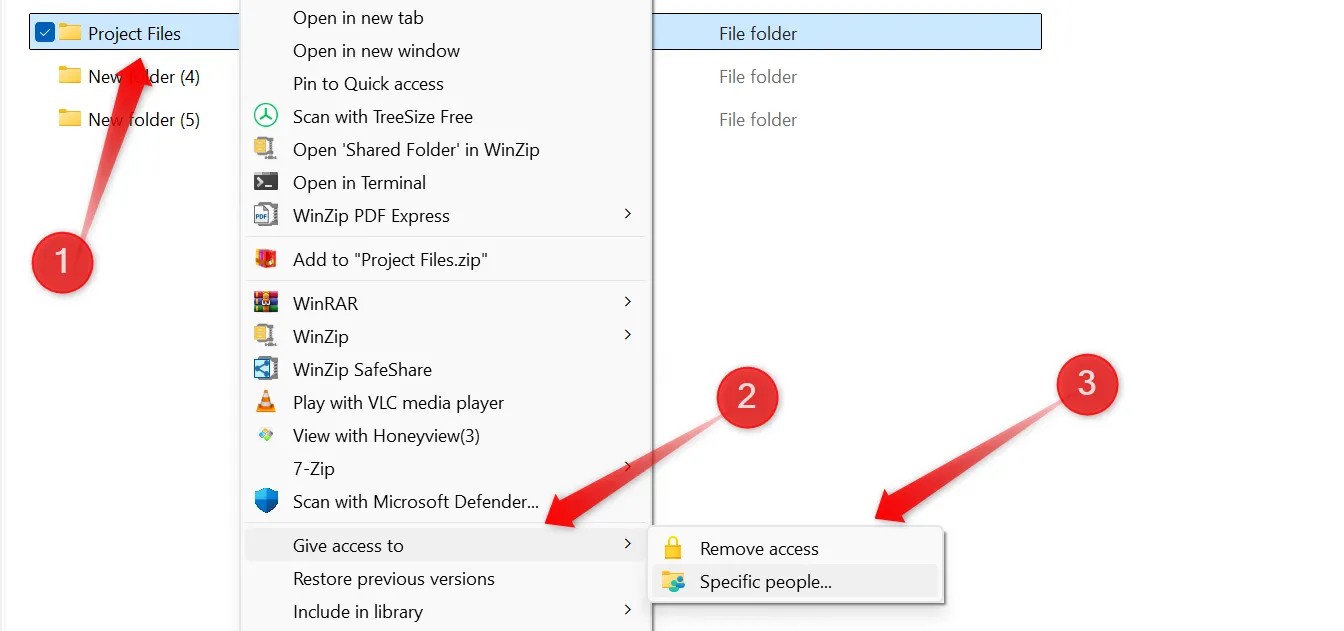 Thay đổi cài đặt truy cập thư mục để chia sẻ dữ liệu với người cụ thể
Thay đổi cài đặt truy cập thư mục để chia sẻ dữ liệu với người cụ thể
Từ menu thả xuống, chọn “Mọi người” (Everyone), nhấp “Thêm” (Add), và thay đổi Mức quyền (Permission Level) thành “Đọc/Ghi” (Read/Write). Cuối cùng, nhấp vào nút “Chia sẻ” (Share). Sau đó, bạn có thể di chuyển các tệp mình muốn chia sẻ vào thư mục này.
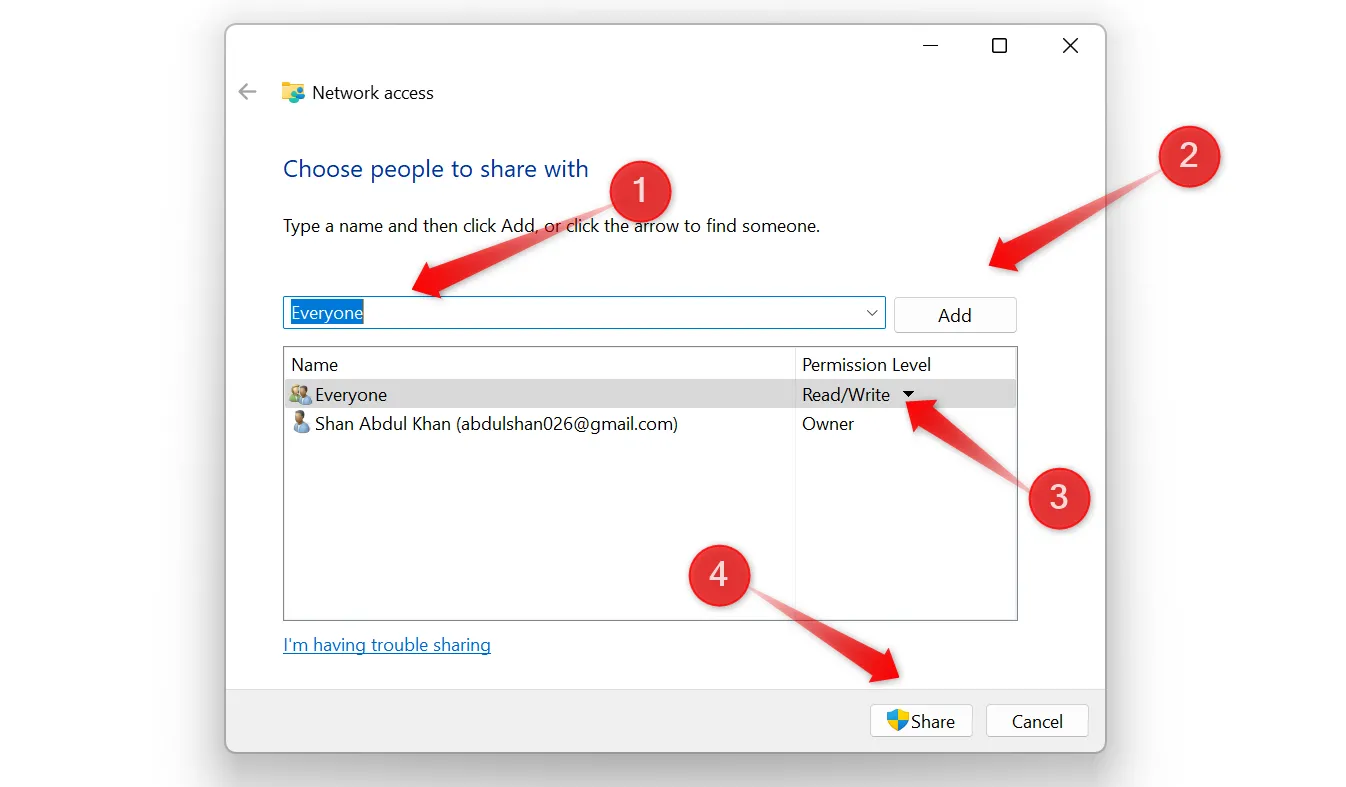 Chia sẻ một tệp cụ thể cho mọi người trên cùng mạng để chuyển dữ liệu
Chia sẻ một tệp cụ thể cho mọi người trên cùng mạng để chuyển dữ liệu
Nếu bạn chỉ muốn chia sẻ thư mục với những người cụ thể, bạn có thể thêm tên thiết bị của họ thay vì chọn “Mọi người”. Để người khác có thể truy cập các tệp đã chia sẻ của bạn, họ cũng phải bật tính năng Khám phá mạng. Sau đó, họ có thể mở File Explorer, đi tới phần “Mạng” và chọn thiết bị của bạn từ danh sách các tùy chọn có sẵn. Từ đó, họ có thể mở thư mục chia sẻ, sao chép các tệp và dán vào thiết bị của mình.
2. Tận dụng Tính năng Chia sẻ Lân cận (Nearby Sharing) của Windows
Chia sẻ Lân cận (Nearby Sharing) là một tính năng tích hợp sẵn trong Windows cho phép chia sẻ tệp ngay lập tức giữa các thiết bị. Để sử dụng tính năng này, cả hai thiết bị phải ở trên cùng một mạng và tính năng Chia sẻ Lân cận phải được bật trên mỗi thiết bị. Để kích hoạt, hãy truy cập Cài đặt > Hệ thống > Chia sẻ lân cận và chọn tùy chọn “Mọi người gần đây” (Everyone Nearby).
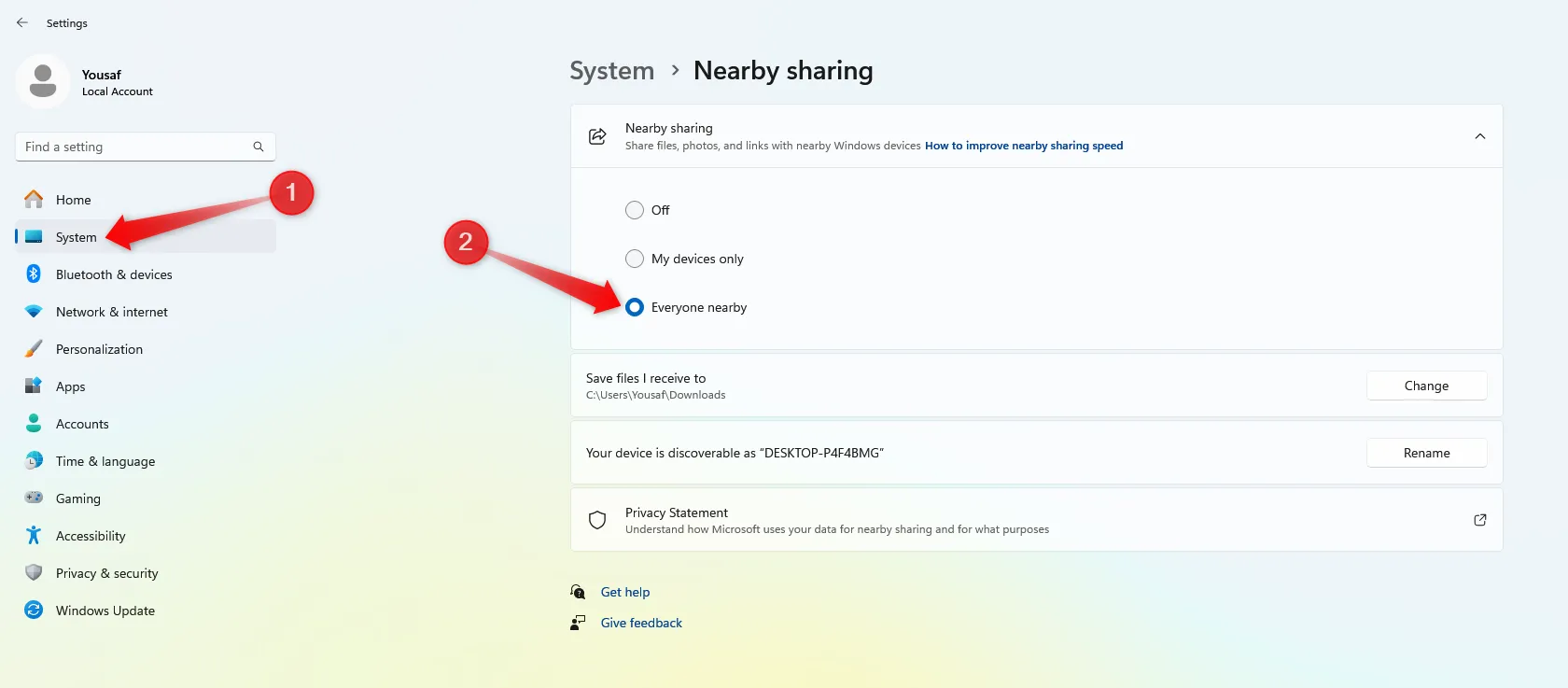 Cấp quyền truy cập cho mọi người qua tính năng Nearby Sharing trên Windows
Cấp quyền truy cập cho mọi người qua tính năng Nearby Sharing trên Windows
Để chia sẻ tệp bằng Chia sẻ Lân cận, hãy mở File Explorer và chọn các tệp bạn muốn gửi. Nhấp chuột phải và chọn tùy chọn “Chia sẻ” (Share). Một cửa sổ bật lên sẽ xuất hiện, hiển thị thiết bị của người nhận trong mục Chia sẻ Lân cận. Nhấp vào thiết bị của người nhận, và họ sẽ nhận được yêu cầu chia sẻ tệp. Sau khi họ nhấp vào “Lưu” (Save), các tệp sẽ được chuyển.
3. Sử dụng Cáp Chuyển Dữ Liệu USB
Nếu các thiết bị bạn muốn chia sẻ tệp không được kết nối với cùng một mạng, cáp chuyển dữ liệu USB là một giải pháp thay thế tiện lợi. Loại cáp này kết nối trực tiếp các laptop Windows của bạn qua cổng USB và cho phép bạn truyền dữ liệu giữa chúng. Nó loại bỏ sự phụ thuộc vào các tính năng tích hợp hoặc thiết bị lưu trữ trung gian.
Trong hầu hết các trường hợp, bạn sẽ cần tải xuống phần mềm tương ứng từ trang web của nhà sản xuất cáp cho cả hai thiết bị. Đơn giản chỉ cần tải xuống phần mềm và làm theo hướng dẫn cài đặt được cung cấp. Sau khi cài đặt, kết nối cáp vào cả hai thiết bị, khởi chạy phần mềm và bắt đầu truyền dữ liệu của bạn. Hầu hết các phần mềm đi kèm cho phép bạn chuyển toàn bộ bộ dữ liệu và cài đặt sang máy tính mới hoặc kéo và thả chọn lọc các tệp cụ thể giữa hai thiết bị.
 Cáp chuyển dữ liệu USB 3.0 kết nối giữa hai laptop Windows
Cáp chuyển dữ liệu USB 3.0 kết nối giữa hai laptop Windows
4. Tận dụng Ổ Lưu Trữ Ngoài
Nếu cả hai thiết bị không nằm trên cùng một kết nối mạng nhưng bạn có một ổ lưu trữ ngoài, chẳng hạn như ổ USB flash, HDD (ổ cứng cơ) hoặc SSD (ổ cứng thể rắn), bạn hoàn toàn có thể sử dụng nó để chuyển dữ liệu giữa chúng. Để thực hiện, trước tiên bạn cần kết nối ổ lưu trữ ngoài vào máy tính chính của mình và sau đó sao chép các tệp bạn muốn chia sẻ vào đó.
 Ổ USB Flash PNY Elite-X Type C để sao chép dữ liệu nhanh
Ổ USB Flash PNY Elite-X Type C để sao chép dữ liệu nhanh
Sau khi dữ liệu đã được sao chép, ngắt kết nối ổ đĩa khỏi thiết bị nguồn và cắm vào thiết bị đích. Sau đó, bạn chỉ cần sao chép các tệp từ ổ đĩa ngoài và dán chúng vào bộ nhớ cục bộ của máy tính thứ hai. Để đạt tốc độ truyền dữ liệu nhanh nhất, đặc biệt với các tệp lớn, bạn nên ưu tiên sử dụng ổ SSD nhờ tốc độ đọc/ghi vượt trội của chúng.
5. Sử dụng Dịch vụ Lưu Trữ Đám Mây
Trong trường hợp các thiết bị của bạn không được kết nối cùng một mạng, hoặc bạn không có cáp chuyển dữ liệu USB hay ổ đĩa ngoài, hoặc nếu một trong các thiết bị đặt ở một địa điểm khác, các dịch vụ lưu trữ đám mây sẽ là giải pháp lý tưởng. Để sử dụng phương pháp này, bạn cần tạo một tài khoản với nhà cung cấp dịch vụ lưu trữ đám mây như OneDrive, Google Drive, hoặc các nền tảng khác.
Tiếp theo, tải lên các tệp bạn muốn chia sẻ. Việc có kết nối internet nhanh sẽ giúp quá trình tải lên diễn ra nhanh chóng hơn. Sau khi các tệp đã được tải lên, bạn có thể tạo một liên kết chia sẻ và gửi cho người nhận. Họ sau đó có thể tải xuống các tệp về thiết bị của mình. Chúng tôi khuyến nghị sử dụng Google Drive, vì nền tảng này cung cấp 15GB dung lượng lưu trữ miễn phí, nhiều hơn so với 5GB của OneDrive.
6. Sử dụng Nền tảng Chia sẻ Tệp Trực Tuyến
Nếu các thiết bị của bạn ở xa nhau và bạn không muốn tạo tài khoản với dịch vụ lưu trữ đám mây, bạn có thể sử dụng một nền tảng chia sẻ tệp trực tuyến. Các nền tảng này cho phép bạn tải dữ liệu lên, tạo một liên kết chia sẻ và gửi trực tiếp cho người nhận. Đây là một trong những cách nhanh nhất để chia sẻ tệp từ xa, vì nó thường không yêu cầu tạo tài khoản trừ khi bạn chọn các tính năng cao cấp.
Mặc dù không cần tạo tài khoản, bạn sẽ phải cung cấp địa chỉ email của mình và email của người nhận khi chia sẻ dữ liệu. Chúng tôi đề xuất sử dụng TransferNow, nền tảng này cho phép bạn chia sẻ tối đa 5GB mỗi lần chuyển – nhiều hơn 3GB so với WeTransfer. Chỉ cần truy cập trang web của TransferNow, tải tệp của bạn lên, chọn “Tạo liên kết” (Create a Link), thêm email của bạn và nhấp vào “Lấy liên kết” (Get a Link). Sau khi liên kết được tạo, bạn có thể sao chép và chia sẻ nó với người nhận. Họ có thể tải dữ liệu trực tiếp mà không cần tạo tài khoản.
7. Các Tùy chọn Nhanh Chóng cho Tệp Nhỏ
Nếu bạn chỉ cần truyền các tệp nhỏ giữa các máy tính cá nhân của mình, bạn không nhất thiết phải sử dụng các phương pháp phức tạp đã đề cập ở trên. Thay vào đó, bạn có thể tận dụng các ứng dụng mà bạn đã sử dụng hàng ngày để giao tiếp, chẳng hạn như Slack, WhatsApp hoặc các ứng dụng email. Hạn chế duy nhất của phương pháp này là nhiều ứng dụng giới hạn kích thước dữ liệu bạn có thể truyền.
Để sử dụng phương pháp này, bạn có thể tự gửi dữ liệu cho chính mình, giống như cách bạn làm với các ứng dụng email hoặc Slack. Hoặc, nếu ứng dụng không cho phép bạn tự nhắn tin (như một số ứng dụng mạng xã hội), bạn có thể gửi cho tài khoản của người khác. Sau đó, bạn chỉ cần đăng nhập vào cùng tài khoản đó trên thiết bị khác và tải các tệp xuống từ đó.
Kết luận
Trên đây là những phương pháp phổ biến và hiệu quả nhất để chia sẻ hoặc chuyển dữ liệu giữa các máy tính chạy hệ điều hành Windows. Mỗi phương pháp đều có những ưu điểm và hạn chế riêng, làm cho chúng phù hợp với các tình huống và nhu cầu khác nhau của người dùng. Mặc dù việc tận dụng các tính năng tích hợp sẵn của Windows thường là lựa chọn đơn giản và nhanh chóng, việc xem xét tất cả các tùy chọn sẽ giúp bạn đưa ra quyết định thông minh nhất.
Hãy đánh giá kỹ lưỡng lượng dữ liệu cần chuyển, khoảng cách giữa các thiết bị, và khả năng kết nối mạng để chọn ra giải pháp phù hợp nhất. Bằng cách áp dụng đúng phương pháp, bạn sẽ có thể truyền tải lượng lớn dữ liệu một cách an toàn, hiệu quả và nhanh chóng, đảm bảo mọi thông tin quan trọng luôn sẵn sàng trên thiết bị của bạn. Nếu có bất kỳ thắc mắc nào, đừng ngần ngại để lại bình luận bên dưới để trithuccongnghe.net hỗ trợ bạn!